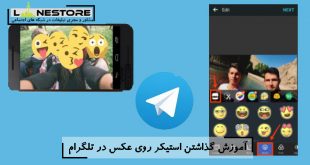پادکست آموزش رفع ارورهای واتساپ اندرویدی در حین دانلود، نصب یا آپدیت ؛ بشنوید :
واتساپ یکی از برنامه های پر طرفدار در شبکه های اجتماعی می باشد که کاربران زیادی را به خود جالب کرده است.حال ما در این مقاله قصد داریم تا با مشکلات و رفع خطاهایی که در حین نصب یا آپدیت برنامه واتساپ رخ می دهد مورد بررسی قرار دهیم.با لاین استور همراه باشید.

دور زدن حالت روح واتساپ بدون نیاز به برنامه جانبی
رفع ارورهای واتساپ اندرویدی: ارور -۲۴ (Error -24)
یکی از رایجترین ارورهایی که در حین نصب واتساپ نمایان میشود مربوط به اروری است که به آن ارور -۲۴ واتساپ (Error -24) گفته میشود. با مضمون unknown error code during application installation: -24 در حین نصب واتساپ بر روی اندروید ۴٫۴ کیت کت نمایان میشود.
رفع ارورهای واتساپ اندرویدی: ارورهای ۴۱۳، ۴۸۱، ۴۹۱، ۴۹۲، ۹۲۱، ۹۲۷ و ۹۴۱
اگر با هر کی از ارورهای ۴۱۳، ۴۸۱، ۴۹۱، ۴۹۲، ۹۲۱، ۹۲۷ یا ۹۴۱ مواجه شدید کافیست که مراحل زیر را برای رفع مشکل واتساپ طی کنید:
- به منوی Settings دستگاه اندرویدی مراجعه کنید.
- گزینه Accounts را انتخاب کنید.
- گزینه Google را لمس کنید.
- اکانت خود را از لیست حذف نمایید.
- اگر واتساپ در دستگاهتان نصب از اکانت خود را از آن حذف کنید. بدین منظور میتوانید از مقاله “آموزش تصویری حذف اکانت واتس اپ (WhatsApp)” کم بگیرید.
- دستگاه اندرویدی خود را ریستارت کنید و با دیگر با طی کردن سه مرحله نخست به بخش اکانتهای گوگل دستگاه مراجعه کنید.
- با لمس گزینه Add account اکانت گوگل خود را بار دیگر وارد کنید.
- به بخش Apps یا Applications در منوی Settings مراجعه کنید.
- برنامه Google Play Store را انتخاب کنید.
- گزینه Storage را لمس کنید و سپس با انتخاب دو گزینه Clear Cache و Clear Data تمام اطلاعات ذخیره شده در آن را حذف نمایید.
- حال بار دیگر تلاش کنید تا واتساپ را دانلود نمایید.
با طی کردن مراحل فوق به احتمال بسیار زیاد مشکل شما در قبال هر یک از ارورهای ۴۱۳، ۴۸۱، ۴۹۱، ۴۹۲، ۹۲۱، ۹۲۷ یا ۹۴۱ رفع میشود. چنانچه با انجام این مراحل، مشکل مد نظر همچنان باقی ماند، ضمن تماس با کارشناسان موبایل کمک از آنها راهنمایی بخواهید.

رفع ارورهای واتساپ اندرویدی: ارورهای ۱۰۱، ۴۹۸ و ۹۱۹
اگر با هر یک از ارورهای ۱۰۱، ۴۹۸ یا ۹۱۹ مواجه شدید، مراحل زیر را به ترتیب و با دقت طی کنید تا مشکل موجود رفع شود:
- به منوی Settings دستگاه اندرویدی مراجعه کنید.
- گزینه Apps یا Applications را انتخاب کنید.
- از لیست برنامههای موجود، برنامه واتساپ (WhastApp) را انتخاب کنید.
- گزینه Storage را لمس کنید
- با انتخاب دو گزینه Clear Cache و Clear Data تمام اطلاعات ذخیره شده در آن را حذف نمایید.
- دستگاه اندرویدی خود را ریستارت کنید.
حال سعی کنید که واتساپ را بار دیگر بر روی دستگاهتان نصب نمایید. اگر همچنان با یکی از ارورهای ۱۰۱، ۴۹۸ یا ۹۱۹ مواجه شدید، مطمئنا مشکل مربوط به کمبود فضای ذخیرهسازی اطلاعات در دستگاهتان میشود. برای رفع این مشکل میتوانید از موارد زیر استفاده کنید:
- با مراجعه به منوی Settings و سپس انتخاب گزینه Storage و لمس گزینه Clear Data اطلاعات نه چندان مهم ذخیره شده در حافظه را حذف کنید.
- سعی کنید تا اطلاعاتی نظیر برخی از اپلیکیشنها را به حافظه SD منتقل کنید. بدین منظور میتوانید از مقاله “آموزش انتقال برنامه ها و فایل ها به رم SD در اندروید” به عنوان مرجع استفاده نمایید.
- برخی از اپلیکیشنها و فایلهایی که به آنها نیاز ندارید را حذف کنید و به هر نحو سعی داشته باشید تا حافظه داخلی دستگاه را خالی کنید. برای کسب راهنمایی بیشتر در رابطه با این موضوع میتوانید به مطالعه مقاله “چگونه از پر شدن حافظه داخلی دستگاه اندرویدی خود جلوگیری کنیم؟” و استفاده از روشهای پیشنهادی آن بپردازید.
- با مراجعه به سه مسیر زیر نسبت به حذف فایلهای ذخیره شده در آنها اقدام کنید:
- /WhatsApp/Media/WhatsApp Videos/Sent
- /WhatsApp/Media/WhatsApp Images/Sent
- /WhatsApp/Media/WhatsApp Voice Notes
بنابراین به هر نحو ممکن سعی داشته باشید تا فضای خالی مناسبی در حافظه داخلی گوشی یا تبلت اندرویدی خود ایجاد کنید. با انجام این مراحل، بیشک ارورهای ۱۰۱، ۴۹۸ یا ۹۱۹ از بین میروند.
رفع ارورهای واتساپ اندرویدی: ارورهای ۴۰۳، ۴۹۵، ۵۰۴، ۹۱۱، ۹۲۰، ۹۲۳، ارور RPC، ارور Package file invalid، ارورهای installation or download unsuccessful و عدم موفقیت در نصب برنامه
برای رفع ارورهای فوق حتما ابتدا مراحلی که پیش از این در بخش فوق به آنها اشاره داشتیم را یک مرتبه طی کنید. حتما از وجود فضای ذخیرهسازی اطلاعات کافی در حافظه داخلی دستگاه اندرویدی خود اطمینان حاصل کنید. پس از انجام موارد فوق، مراحل زیر را طی کنید:
- با کلیک بر روی این قسمت از طریق مرورگر گوشی یا تبلت خود به سایت رسمی دانلود واتساپ مراجعه کنید.
- گزینه Download Now را لمس کنید و فایل APK واتساپ را دانلود نمایید.
- قابلیت Unknown Sources دستگاه اندرویدی خود را فعال کنید. برای انجام این کار به منوی Settings مراجعه کنید. سپس گزینه Security مراجعه نمایید و نهایتا گزینه Unknown Sources را فعال نمایید.
- فایل نصبی APK را لمس و گزینه Install را انتخاب کنید تا واتساپ بر روی دستگاهتان نصب شود.
به این صورت ارورهای رایج نام برده شده که اغلب در گوگل پلی استور نمایان میشوند را دور خواهید زد. توصیه میکنیم که پس از نصب فایل APK واتساپ در دستگاه اندرویدی خود گزینه Unknown Sources را غیر فعال کنید.

واتساپ قابلیت استوریز مشابه اینستاگرام را به سرویس خود اضافه کرد
رفع ارورهای واتساپ اندرویدی: ارور This App is incompatible with your Android Device
اگر به منظور دانلود واتساپ از گوگل پلی استور اقدام کردید و با ارور This App is incompatible with your Android Device مواجه شدید، به احتمال زیاد سیستم عامل اندروید نصب شده در دستگاهتان از اندروید ۲٫۳٫۳ پایینتر است. برای رفع این مشکل باید حتما سیستم عامل دستگاه اندرویدی خود را ارتقاء دهید.
رفع ارورهای واتساپ اندرویدی: ارور This item isn’t available in your country
در برخی از شرایط ممکن است پس از اقدام به منظور دانلود واتساپ از گوگل پلی استور با ارور عجیب This item isn’t available in your country مواجه شوید. در این شرایط میتوانید با کلیک بر روی این قسمت نسبت به دانلود فایل APK واتساپ از سایت رسمی آن اقدام و آن را در دستگاهتان نصب کنید. همچنین میتوانید با مراجعه به “بازار” نسبت به دانلود فایل APK واتساپ و نصب آن وارد عمل شوید. دقت داشته باشید که در هر دو حالت باید گزینه Unknown Sources دستگاهتان فعال باشد.
منابع:موبایل کمک،باشگاه خبرنگاران جوان
لطفا برای مشاوره رایگان در خصوص ارائه خدمات؛ به لینک زیر مراجعه کنید:
 لاین استور| دستگاه باشگاه مشتریان | سیستم های مدیریت مشتری | دیجیتال مارکتینگ لاین استور مشاور و مجری تبلیغات | سیستم های مدیریت مشتری | تولیدکننده دستگاه های باشگاه مشتریان
لاین استور| دستگاه باشگاه مشتریان | سیستم های مدیریت مشتری | دیجیتال مارکتینگ لاین استور مشاور و مجری تبلیغات | سیستم های مدیریت مشتری | تولیدکننده دستگاه های باشگاه مشتریان